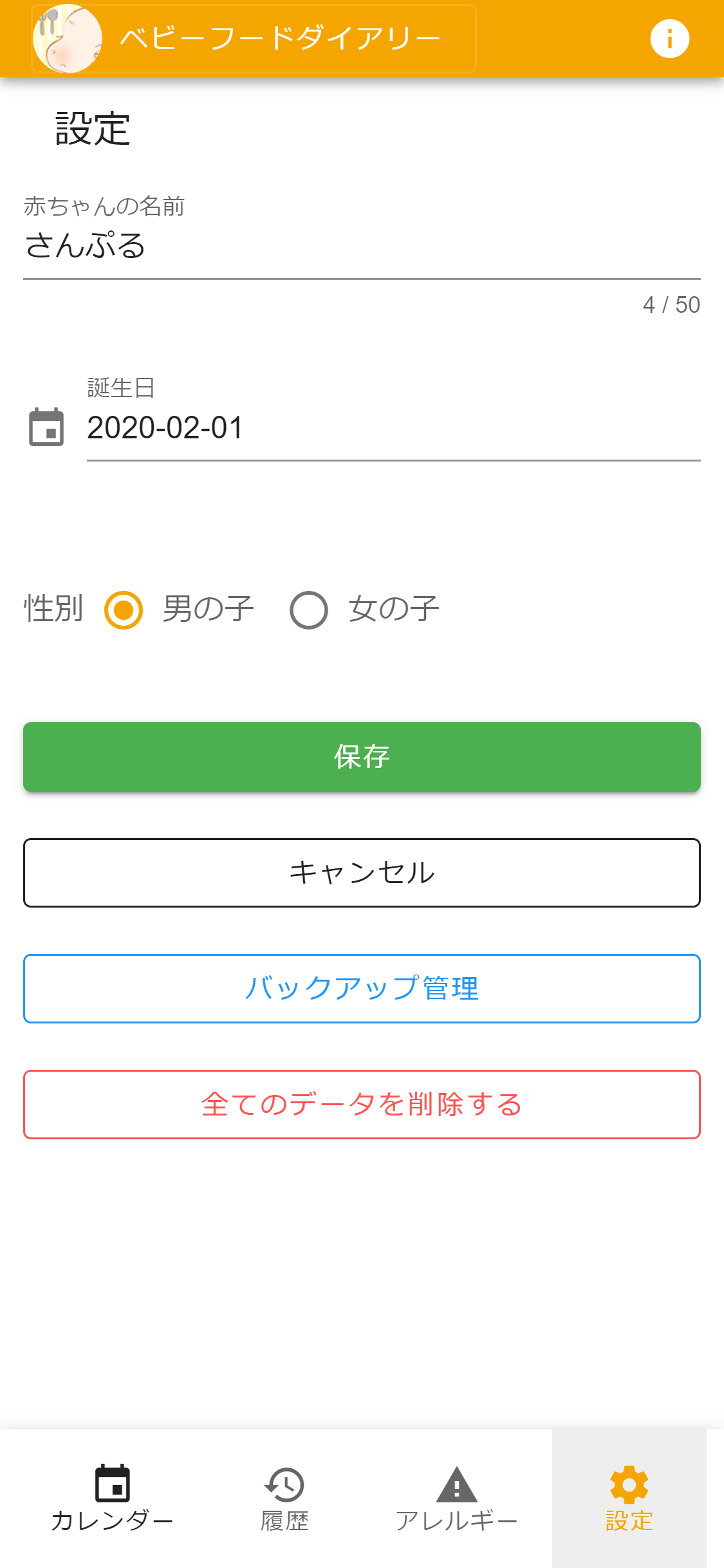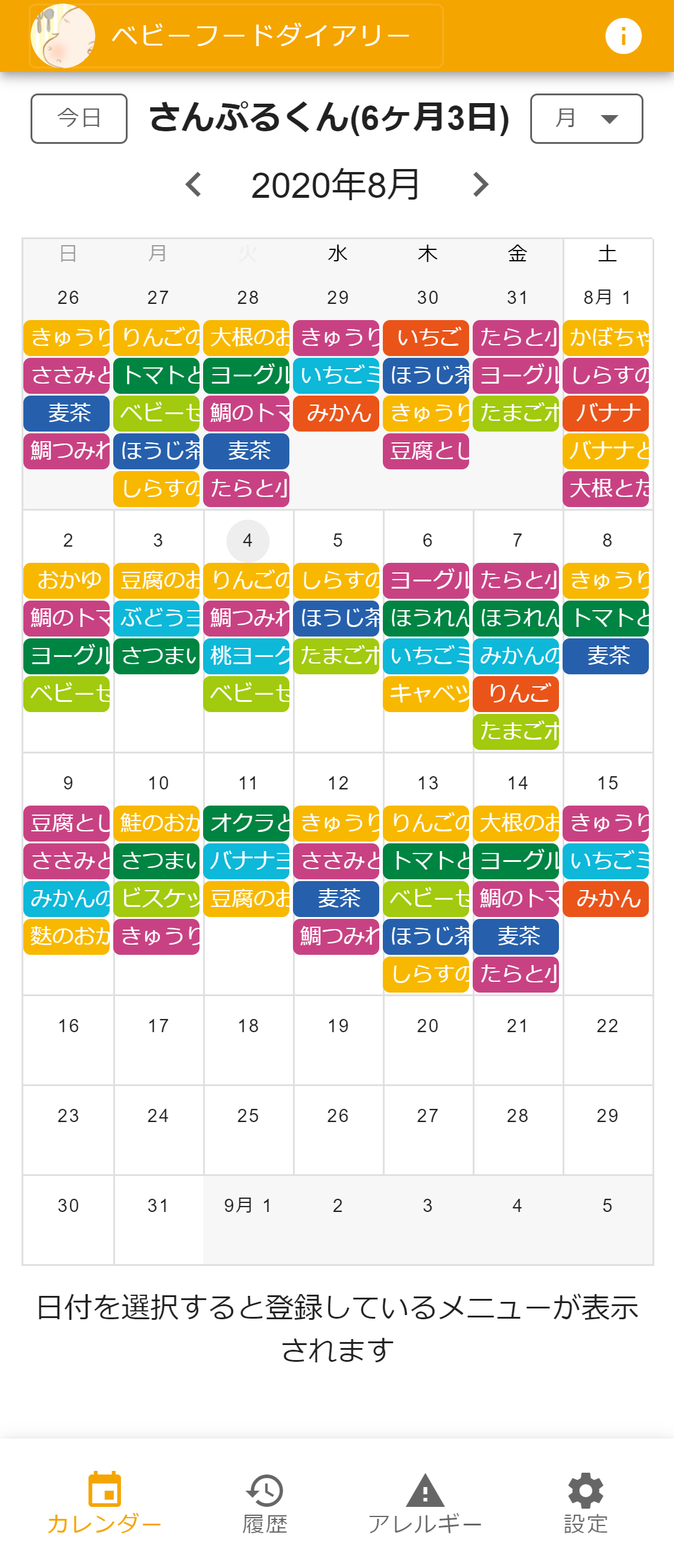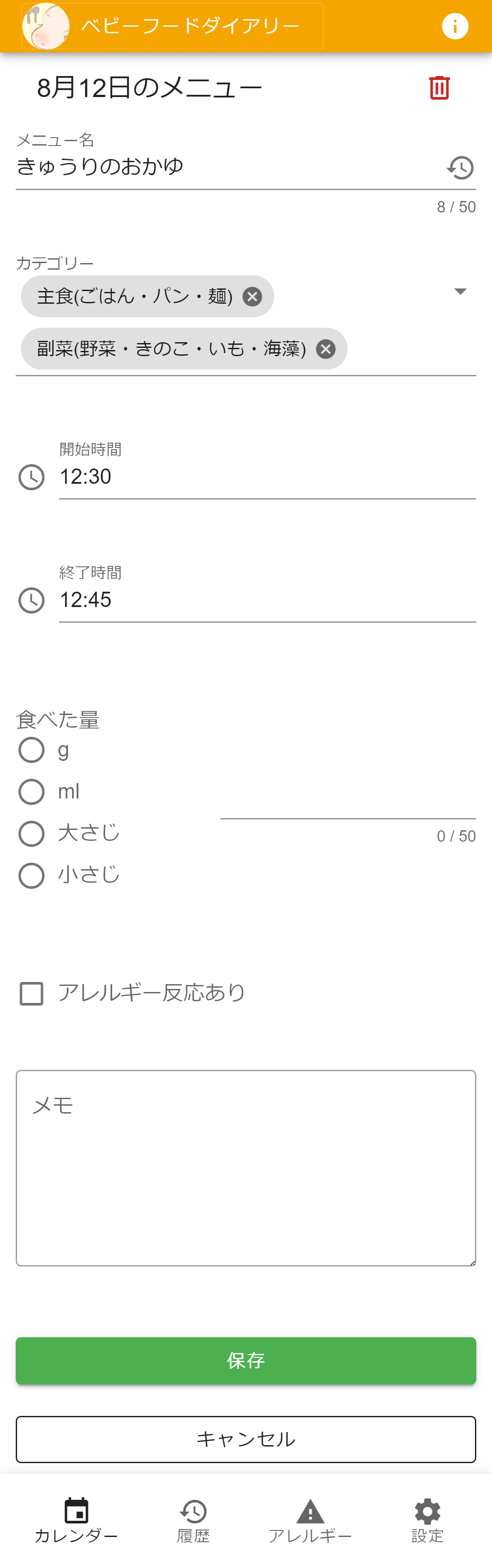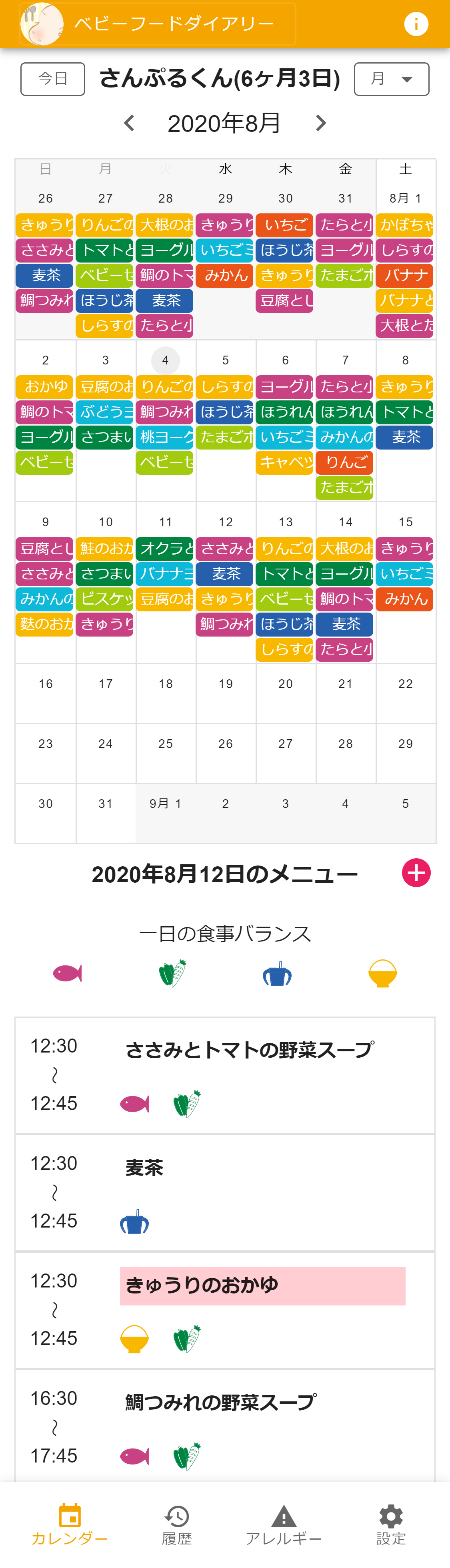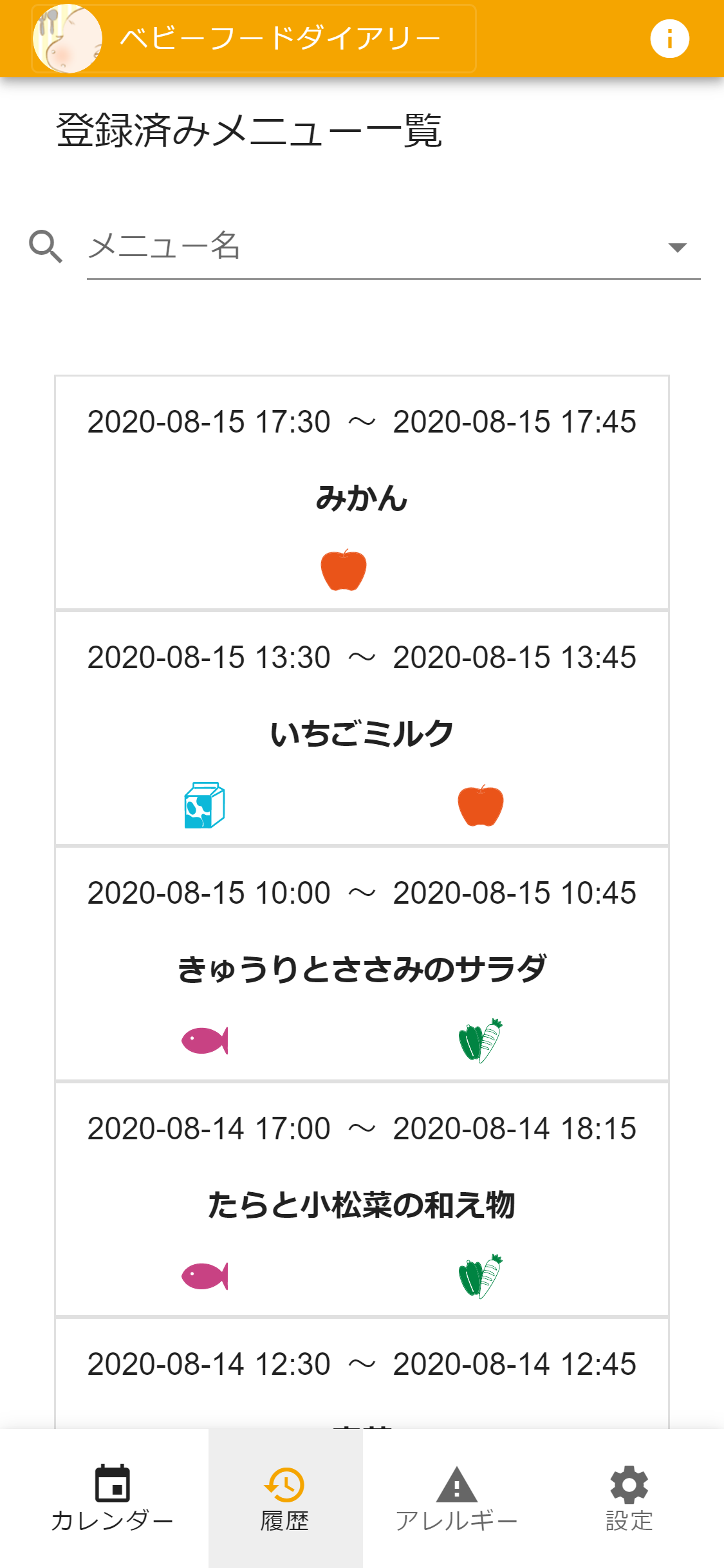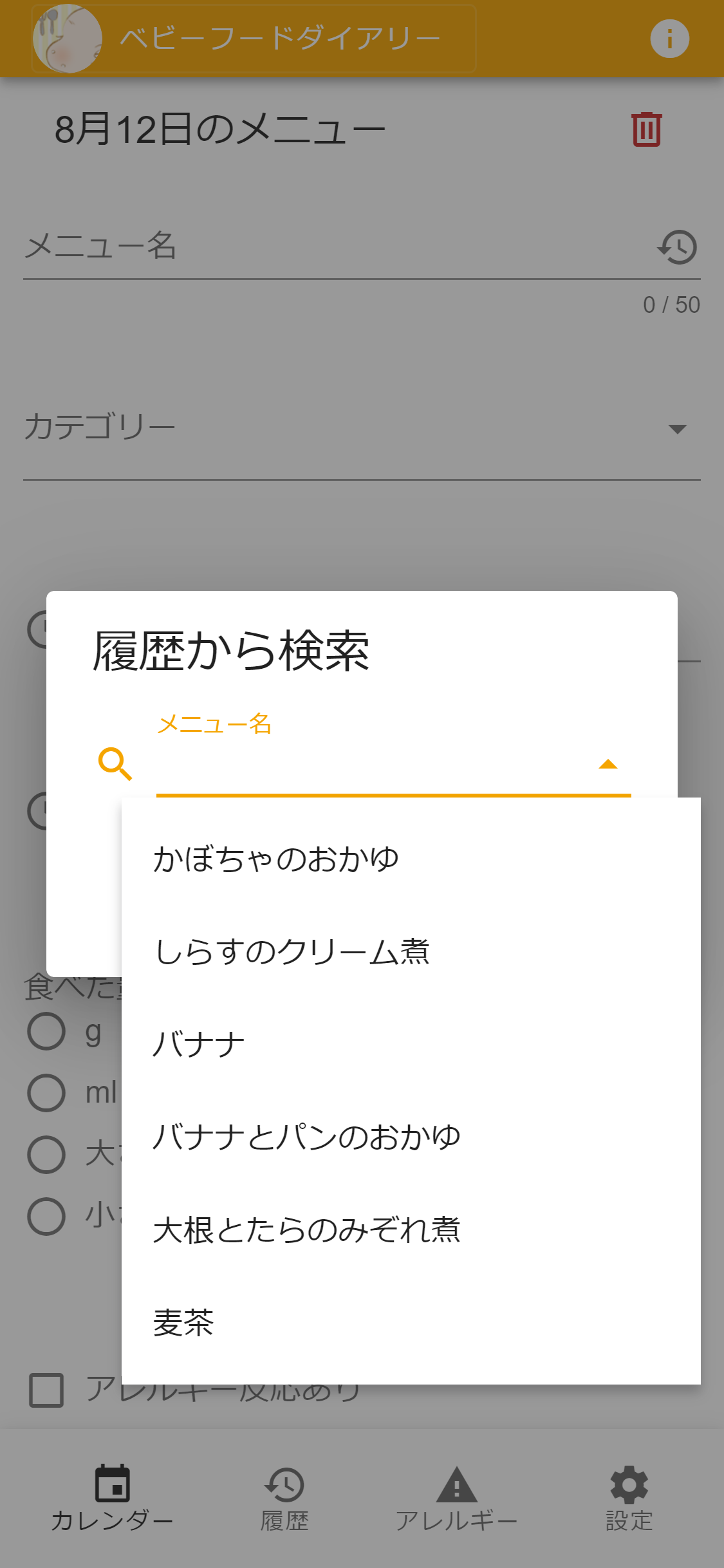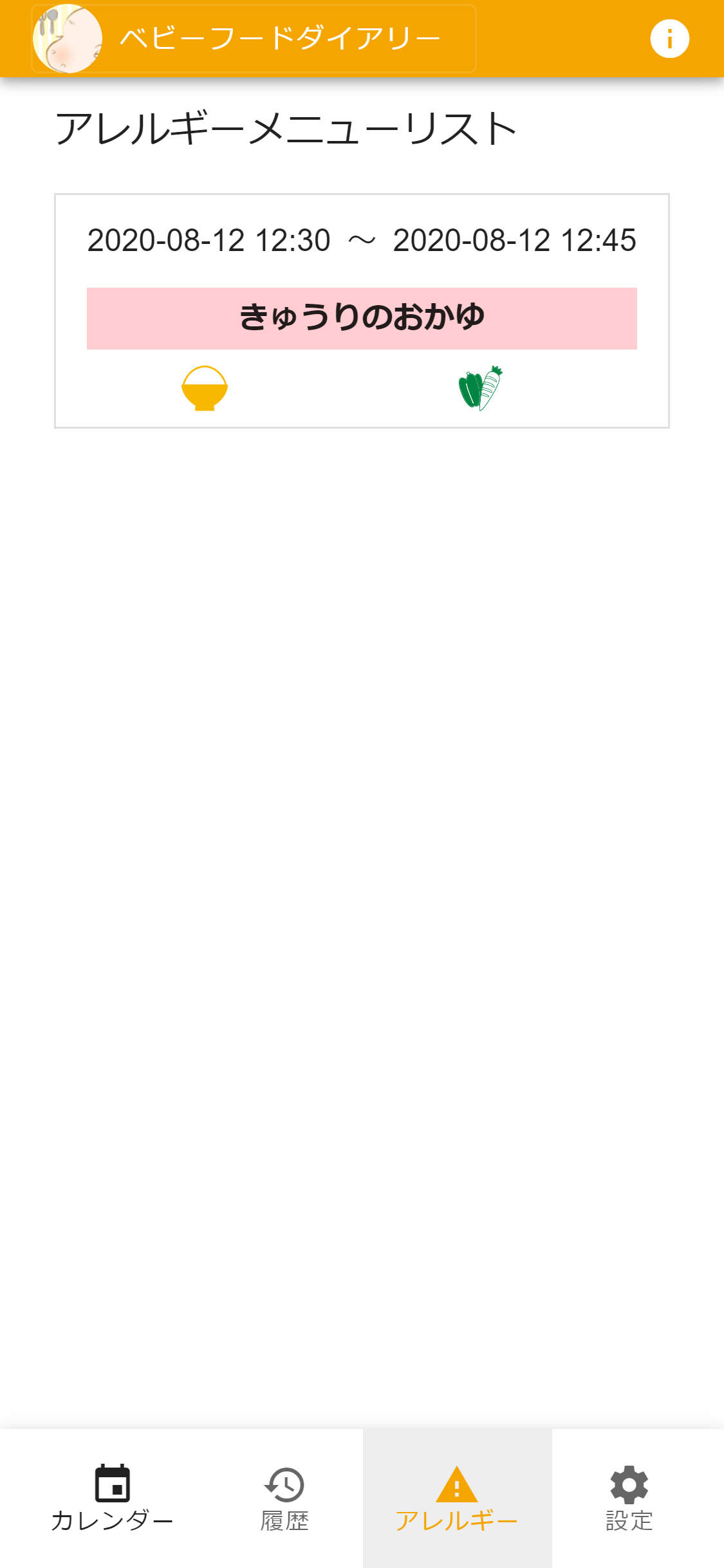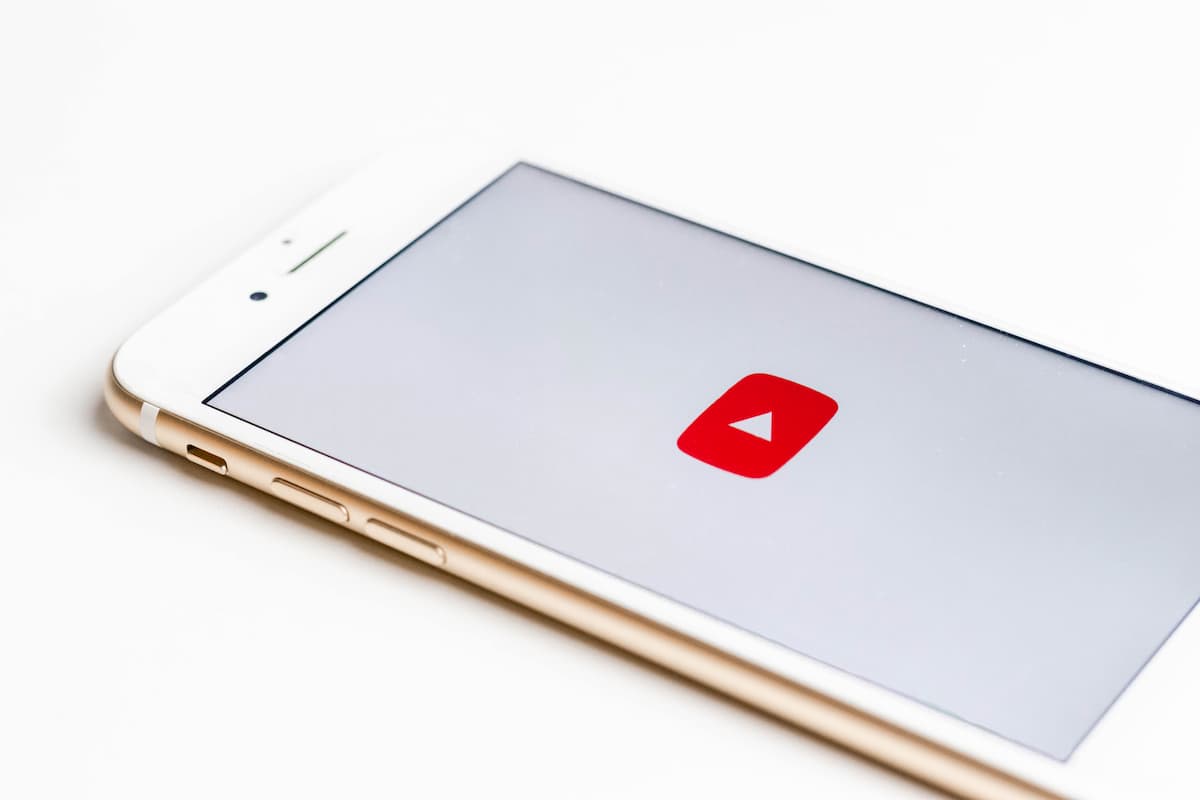今回は、赤ちゃんの離乳食メニューの予定作成・記録ができるアプリ「ベビーフードダイアリー」を開発しましたので、このアプリのご紹介です。
これから「赤ちゃんの離乳食が始まる」という方、「離乳食の計画でメモ帳が煩雑になっている」という方にご活用いただけたら幸いです。
ベビーフードダイアリーでは赤ちゃんの離乳食について、以下のようなことができます。
- カレンダーで離乳食の予定を入力できる
- 一日の主食・主菜・副菜などのバランスが分かる
- 食べた離乳食のメモやアレルギー反応の有無を記録できる
- アレルギーが出た離乳食を一覧で見れる
また、ベビーフードダイアリーはWebサイトのようになっていますが、スマートフォンのブラウザ(iOSはSafariのみ)で見るとメニューから「ホーム画面に追加」することができます。
ホーム画面に追加すると、ブラウザを立ち上げなくてもスマホアプリのように使うことができますので、ぜひご活用ください。
目次
各画面でどういうことができるかを順番に解説していきます。使い方がわからないときに参考にしてもらえたら幸いです。
アプリの設定画面
最初に以下の3つを入力してもらうとカレンダーが表示されます。
- 赤ちゃんの名前(ニックネームがおすすめ)
- 誕生日(カレンダーに月齢と日数が表示されます)
- 性別(名前の後ろのくん/ちゃんが変わります)
「バックアップ管理」と「全てのデータを削除する」は最後に解説します。
カレンダー画面
このアプリのメイン画面で、日付を選択すると以下のようなことがわかります。(現状日付の数字の部分しかタップできませんm(_ _)m)
- その日に登録されているメニューの食事バランスがアイコンで表示される
- その日に登録されているメニューがカレンダーの下に表示される
- メニュー名をタップするとメニューの編集や記録を更新できる
- +ボタンを押すとメニューの追加画面に変わる
メニューの追加(編集)画面
メニューを登録する画面です。
メニューの情報として以下の内容を登録できます。
- メニュー名
- カテゴリー
- 開始時間
- 終了時間
- 食べた量
- アレルギー反応あり
- メモ
それぞれ簡単に補足します。
メニュー名
メニュー名を入力できます。
時計マークを押すと、過去に登録したメニュー名で検索ができて、ヒットしたメニューを選択すると「メニュー名」と「カテゴリー」の情報をコピーすることができます。
カテゴリー
メニューがどの食事バランスになるかを選択します。(複数選択可)
開始時間
食事時間の予定または記録でお使いください。
終了時間
開始時間を入力すると自動で1時間後の時間が設定されますが、10分刻みで変更できるようになっています。
食べた量
メニューの量をg、ml、大さじ、小さじの4種類の単位で入力できます。
アレルギー反応あり
赤ちゃんが食事後にアレルギーが出た場合に、チェックを入れて登録してもらうことを想定しています。
「アレルギー反応あり」にチェックを入れたものは、以下2箇所で確認できるようになります。
- カレンダー画面のメニュー名がピンク色になる
- アレルギーページの一覧にメニューが表示される
ぜひご活用ください。
メモ
任意のメモを残せる入力欄です。
履歴画面
登録しているメニューを一覧で表示する画面です。
表示されたメニューをタップするとそのメニューの編集画面に移動します。
メニュー名で検索できるので、過去に食べさせたかどうかなどを調べるのにご活用ください。
アレルギー画面
「アレルギー反応あり」にチェックの入ったメニューが一覧で表示されます。
表示されたメニューをタップするとそのメニューの編集画面に移動します。
食べさせた量やその時のメモの確認にご活用ください。
設定画面(バックアップ管理)
このアプリは現時点でデータをスマホ内にしか保存できていません。
そのため、機種変更などする場合にこちらの機能を使ってデータの移行をお願いします。
具体的には、以下のような流れになります。
- データを保存している端末で「バックアップをダウンロード」をタップ
- 「babyfood.json」というファイルがダウンロードできるので新しい端末に移す
- 新しい端末で「取り込むファイルを選択」をタップ
- 取り込みが完了すると登録したメニューが移行できます(赤ちゃんのデータは再度入力してもらう必要があります)
設定画面(全てのデータを削除する)
こちらはほとんど使うことはないかと思いますが、データがめちゃくちゃになってしまって保存しているデータを全て削除したいときに利用してください。
そろそろ我が子の離乳食(※厳密には補完食ですがよく使われる離乳食と書きますね)が始まるので、妻から「私がやりたいことをできるアプリが無いので作って欲しい」と依頼されて、今回は二人で作成しました。
アイコン周りとUIをどうしたいかは妻が担当し、実装周りは自分が担当しています。
妻もブログやTwitter@nioufuku_zooで情報発信していますので、よかったら読んでもらえると嬉しいです。
「ベビーフードダイアリー」が皆さんの子育てのお役に立てれば幸いです。